Comment utiliser les fonctionnalités de facturation dans idloom-events
À partir de notre forfait Light, les clients d'idloom-events ont la possibilité d'organiser des événements payants et de faire payer les clients directement sur la plate-forme ou par virement bancaire. Mais qui dit flux d'argent, dit comptabilité. C'est pourquoi nous avons développé un système de facturation à la fine pointe de la technologie, vous permettant d'envoyer des factures personnalisées automatiques à vos participants, mais aussi de générer des proforma et même des notes de crédit.
Ce guide vous donnera plus de précisions sur l'utilisation de ces fonctions.
Comment configurer la facturation pour vos événements
Pour commencer à configurer les paramètres de facturation pour votre événement, accédez à la section "Invoice options" de votre page d'édition d'événement. De là, vous pourrez configurer:
- Le préfixe et le numéro de début de vos factures et proformas
- Le numéro de TVA à afficher sur vos factures (n'oubliez pas de définir un taux de TVA si votre événement est un événement payant - plus d'infos sur le paramétrage de la TVA ici)
- Un numéro d'entreprise supplémentaire facultatif que vous pouvez ajouter
- La génération automatique (ou non) de vos documents; c'est là que vous pourrez décider si vous souhaitez que vos documents soient générés automatiquement pour chaque inscrit ou si vous préférez les générer manuellement par client
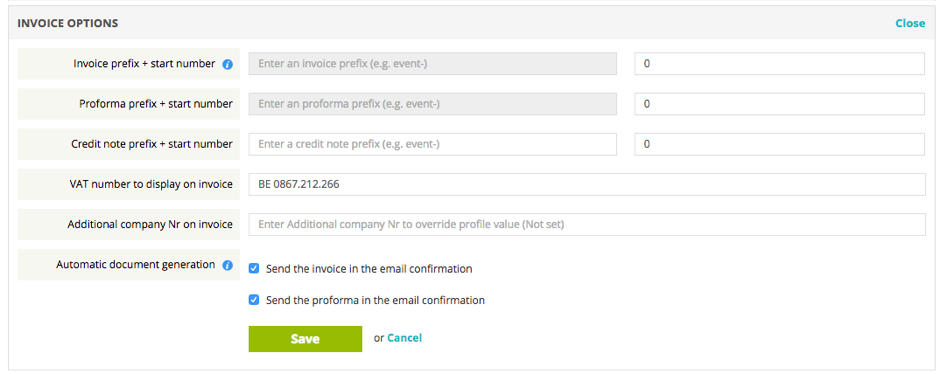
Si vous choisissez d'envoyer les documents avec les courriels de confirmation des inscrits, ils les recevront automatiquement en pièce jointe. C'est aussi simple que ça!
La possibilité de choisir les préfixes de documents et les numéros de départ vous permet d'intégrer vos documents comptables événementiels dans les livres de votre entreprise ou de créer un livre séparé pour tout événement spécifique.
Comment générer un proforma, facture ou note de crédit manuellement
À partir de la liste d'invités de votre événement ("Guest list"), cliquez simplement sur "Generate type de document" dans le menu de la flèche bleue apparaissant sur le nom de chaque invité. Si vous préférez le faire à partir de la page de détails d'une personne ("Guest details"), vous trouverez la même action dans le menu en haut à droite («More actions»). Cela générera automatiquement le document demandé.
Notez que vos documents de facture ou proforma (pas le cas avec les notes de crédit) sont automatiquement créés et envoyés aux inscrits si vous avez coché l'option dans les paramètres de votre événement (voir ci-dessus).
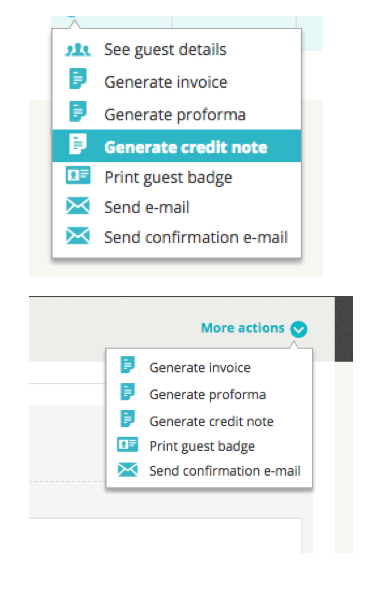
Tous les documents (proforma + factures + notes de crédit) peuvent être consultés dans la page de détail de chaque invité "Guest details"), la section "Payment options" ainsi que de la page "Invoices" accessible via le menu "More actions" de la guest list.
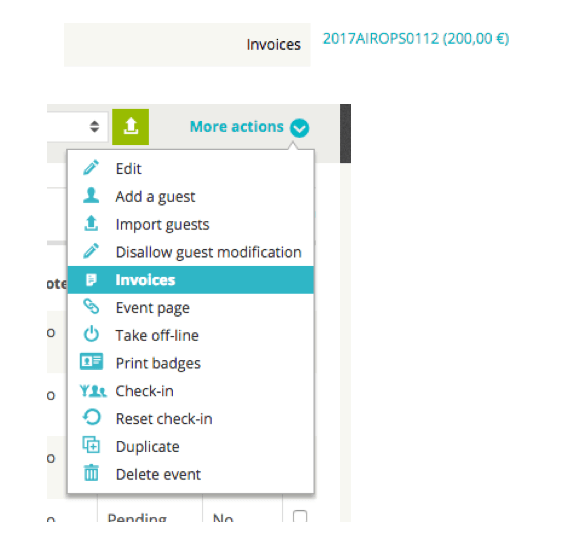
Comment modifier une facture / note de crédit existante pour tenir compte des modifications de choix des invités
Les choix des participants peuvent être modifiés de deux façons;
1- Les participants modifient leur inscription eux-mêmes (“Allow guest modification” doit être activé dans les paramètres de votre événement)
- Les participants ne peuvent qu'ajouter des options et non en supprimer (la différence de prix est donc toujours positive)
- Après confirmation des modifications, ils recevront une facture incrémentale avec la différence de prix
- Cette facture sera accessible à partir de la page détails du participant.
2 - Les organisateurs modifient les choix des participants depuis le backend
- Depuis le backend, modifiez les choix de tout participant à partir de la page "Guest details"
- Ajout d'options: le système générera automatiquement une facture incrémentale, affichant la différence de prix (dans une facture distincte, avec un nouveau numéro)
- Suppression d'options (baisse des prix): le système vous demandera si vous souhaitez générer une note de crédit + une nouvelle facture. La note de crédit couvrira la totalité de la première facture (pour des raisons de simplicité, il n'est pas possible de générer des notes de crédit partielles), et la facture nouvellement générée couvrira l'inscription complète du participant.
Dans tous les cas, le système vous demandera d'abord (fenêtre pop up) si vous souhaitez générer de nouveaux documents. Si vous décidez de ne pas le faire, vous pourrez toujours revenir au menu "More actions" et décider de générer de nouveaux documents manuellement.
En résumé
- Changement de prix positif: génération d'une nouvelle facture incrémentale (en plus de la première facture)
- Changement de prix négatif: génération d'une note de crédit complète (annulation de la facture initiale) + une nouvelle facture complète. Il n'est pas possible de générer des notes de crédit partielles.
- Dans tous les cas, le système vous demande ce que vous voulez faire (toutes les actions peuvent toujours être effectuées manuellement)
- Tous les documents (proforma + factures + notes de crédit) peuvent être consultés dans les détails des invités, dans la section "Payment options" ainsi que depuis la page "Invoices" accessible via le menu "More actions" de la guest list.
